
楽曲制作の流れに沿って
FLの便利機能&ツールをチェック!
トラック・メイカーのUjico*/Snail’s Houseです。今回で僕のIMAGE-LINE FL Studio連載は最終回。締めのトピックとして、普段どのような流れで曲を作っているのか「Pixel Galaxy」という作品(https://soundcloud.com/ujico/sets/pixel-galaxy-out-now)を例に紹介してみましょう。
1つのオートメーション・クリップに
複数のコントロールをひも付ける
制作の手順は曲によってまちまちなのですが、「Pixel Galaxy」についてはシンセのコード・リフから作り始めました。キモになっているのは、お尻の部分(=キメの部分)にかけたピッチ・ダウン。急降下するようなピッチ・ダウンをオートメーションでかけており、効果としては派手ではないものの、あると無いではグルーブが随分違ってきます。この曲の場合は、スネアの手前で音が止まるような効果も得られるため、ピッチ・ダウン無しの状態とは違ってのっぺり感が無く、弾むようなノリとなっています。これはフューチャー・ベースによくある手法で、Wave Racerらが実践していますね。
リフのサウンドは、REVEAL SOUND SpireやXFER RECORDS Serumなどのサード・パーティ製ソフト・シンセを4台レイヤーして作っています。これだけ音色を重ねているのは、強いデチューン効果を作ったり、Serumにしか出せないノイズを足したりするためです。そして、これら4台のピッチをまとめてコントロールできる便利な方法がFL Studioにはあります。
まずはSerumのピッチ・ベンド・ホイールにピッチ・ダウンのオートメーションを描きます。すると“Serum – Pitch Bend”というオートメーション・クリップが生成されるので、それにほかのシンセのピッチをひも付けていくのです。設定は簡単。FL Studioでは、ソフト音源を起動させると画面の右上にパンやボリューム、ピッチのコントロール・ノブが立ち上がります。ピッチ・ノブを右クリックすると“Link to controller…”なるメニューが現れるので、選択すればプロジェクト内のオートメーション・クリップ一覧が出現。その中からSerum – Pitch Bendを選び、“Remove Conflicts”という機能をオフにしてからAcceptボタンを押します。これで完了! Serum – Pitch Bendにひも付けたいシンセが3台あれば3回、4台あれば4回、同じ設定を行います。注意すべきはRemove Conflictsを必ずオフにすること。これは“あるオートメーション・クリップに特定のノブをひも付けますよ”といった機能なので、オフにしておかないと複数のノブをひも付けることができません。何はともあれ、この設定により、すべてのレイヤーのシンセに同じピッチ・ダウンをかけられるようになりました。
 ▲Serumのピッチ・ベンド・ホイールに描いたオートメーション・カーブ。これにさまざまなシンセのピッチ・コントロールをひも付けることで、複数の音色へ同時にピッチ・ダウンをかけられる
▲Serumのピッチ・ベンド・ホイールに描いたオートメーション・カーブ。これにさまざまなシンセのピッチ・コントロールをひも付けることで、複数の音色へ同時にピッチ・ダウンをかけられる ▲FL Studio上でソフト音源を立ち上げると現れるピッチ・コントロール(青枠)。その右クリック・メニューに“Link to controller…”が用意されている(赤枠)
▲FL Studio上でソフト音源を立ち上げると現れるピッチ・コントロール(青枠)。その右クリック・メニューに“Link to controller…”が用意されている(赤枠) ▲プロジェクト内のオートメーション・クリップ一覧(赤枠)。この中から、ピッチ・ノブにひも付けたいものを選択する
▲プロジェクト内のオートメーション・クリップ一覧(赤枠)。この中から、ピッチ・ノブにひも付けたいものを選択する同様の設定を使っているパートとして、リードの音作りにも触れておきましょう。この曲のリードは2声で鳴らしているのですが、ポルタメントがかかっています。ポリフォニックなのにナゼ?と思うかもしれませんが、2台のモノシンセを立ち上げて、同時に鳴らしているわけですね。これで“和音だけどポルタメントのかかったサウンド”が得られます。そしてシンセのモジュレーション・ホイールにLFOでモジュレーションを施し、出音にビブラートがかかるようにしているんです。モジュレーション・ホイールにはオートメーションを設定していて、狙った部分にだけビブラートをかけているのですが、シンセは2台なので先出の方法で一括コントロールしています。
 ▲2台のシンセ(画面上段と下段のトラックはそれらのMIDI)のモジュレーション・ホイールにオートメーションを設定。狙った部分にだけかかるようカーブを描いている
▲2台のシンセ(画面上段と下段のトラックはそれらのMIDI)のモジュレーション・ホイールにオートメーションを設定。狙った部分にだけかかるようカーブを描いている不思議な位相感を得られる
Fruity Stereo Shaper
さて、先ほどのシンセ・リフのルートからベース・ラインを作り出し、お次はドラムを構築。僕は基本的にサンプル・パックの素材からドラムを作っていて、3点などの主要パーツ以外に細かい音をたくさん入れることで空間を作っています。「Pixel Galaxy」では、トラップっぽいハイハット・ループやクラップのループ、スウィープ、鈴の音など数多くのサンプルを3点の“背景”として使用。またキメの部分のキックには、オーケストラ・シンバルっぽい“シャン!”という素材を重ねています(これもフューチャー・ベースでは定番の音色)。ドラム隊を組んだときに“ちょっとあっさりし過ぎているな”などと感じた場合は、細かい素材をさりげない音量で加えていくとナチュラルに空間が埋まり、良い感じになります。しかしあらためてプレイリストを眺めると、すごい数ですね……(笑)。
 ▲「Pixel Galaxy」で使ったドラム/パーカッション/SE系素材を選択したところ(赤くなっているクリップ)。細かい音をたくさん入れて、空間を作っている
▲「Pixel Galaxy」で使ったドラム/パーカッション/SE系素材を選択したところ(赤くなっているクリップ)。細かい音をたくさん入れて、空間を作っている以上のようにして、上モノ&リズム隊という曲の核を作っていくわけですが、ここで上モノ作りにおいて役立つトリッキーな標準搭載プラグインを紹介しておきましょう。1つ目はFruity Stereo Shaper。複数の機能を備えたステレオ・シェイピング・ツールで、LchとRchの音量を個別に調整したり、片方の位相のみを反転させるなど、さまざまなコントロールが可能。プリセットによっては音が自分の首の横で聴こえたり、頭の後ろに来たりするので面白いです。また“なぜかオケとのなじみが悪いな……”と感じる音にも効果的で、挿してみるとオケとの相性が良くなったりします。僕はこれをほぼすべてのプロジェクト・ファイルで使っていて、アルペジエイターのフレーズなどにかけることが多いですね。
 ▲ステレオの各チャンネルを個別にコントロールできるFruity Stereo Shaper。このプラグインは、FL Studio 12 All Plugins Bundle(99,990円)、FL Studio 12 Signature Bundle(パッケージ版:31,000円)、FL Studio 12 Producer Edition(24,000円)、FL Studio 12 Fruity Edition(12,800円)の全グレードに備えられている。Signature Bundle以外はbeatcloud(https://beatcloud.jp/)でダウンロード購入可
▲ステレオの各チャンネルを個別にコントロールできるFruity Stereo Shaper。このプラグインは、FL Studio 12 All Plugins Bundle(99,990円)、FL Studio 12 Signature Bundle(パッケージ版:31,000円)、FL Studio 12 Producer Edition(24,000円)、FL Studio 12 Fruity Edition(12,800円)の全グレードに備えられている。Signature Bundle以外はbeatcloud(https://beatcloud.jp/)でダウンロード購入可Fruity Stereo Shaperに加えて、PanOmaticという標準搭載プラグインも出色。インサートしたチャンネルのパンとボリュームを操作するもので、画面右側のグリッド画面をドラッグすると両者が同時に変化します。またLFOユニットが搭載されていて、パンやボリュームにモジュレーションをかけることも可能。そして、極めつけはFL-Chan!。Fruity Danceというプラグインで躍らせることができ(だからオートメーションを描くことも可能)、僕はかなりの頻度で画面に出しています(笑)。
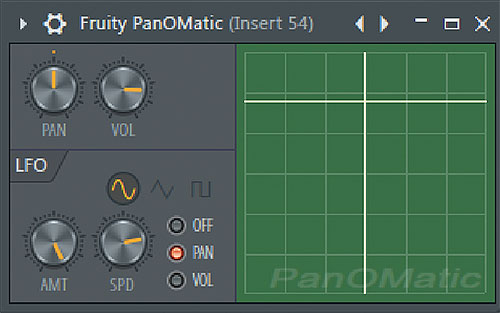 ▲Fruity PanOmaticは、画面右側にあるX/Yパッドのようなエリアをドラッグすることで、パンやボリュームをコントロールできるプラグイン。左下のLFOでパンとボリュームにモジュレーションをかけることも可能
▲Fruity PanOmaticは、画面右側にあるX/Yパッドのようなエリアをドラッグすることで、パンやボリュームをコントロールできるプラグイン。左下のLFOでパンとボリュームにモジュレーションをかけることも可能 ▲FL Studioのマスコット=FL-Chan(画面上)をコントロールするための標準搭載プラグインFruity Dance。BPMシンクが可能なので、制作中の曲に合わせて躍らせることができる
▲FL Studioのマスコット=FL-Chan(画面上)をコントロールするための標準搭載プラグインFruity Dance。BPMシンクが可能なので、制作中の曲に合わせて躍らせることができるさて、いよいよ誌面が尽きてきました。今回で僕のFL Studio連載は終了です。短い間でしたが、お付き合いいただき、ありがとうございました。この連載がきっかけで、FL Studioに興味を持つ人が増えたり、これまで使っていなかった機能を活用するようになったという人が居たらうれしいです。それではまたどこかで!
FL Studio シリーズ・ラインナップ
FL Studio 12 All Plugins Bundle(99,990円)
FL Studio 12 Signature Bundle(パッケージ版のみの販売:31,000円)
FL Studio 12 Producer Edition(24,000円)
FL Studio 12 Fruity Edition(12,800円)
<<<Signature Bundle以外はbeatcloudにてダウンロード購入可能>>>



